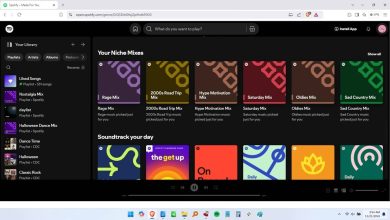7 ميزات Windows Defender المتقدمة لحماية جهاز الكمبيوتر الخاص بك

افتراضيًا، يقوم Windows Defender بعمل رائع في حماية جهاز الكمبيوتر الخاص بك، لدرجة أنك ربما لن تحتاج إلى برنامج آخر لمكافحة الفيروسات. ومع ذلك، إذا كنت مهتمًا بالأمان، فإن هذا الدليل يعرض عددًا من ميزات Windows Defender المتقدمة التي من شأنها تأمين جهاز الكمبيوتر الخاص بك.
ملحوظة: يتم تعطيل بعض هذه الميزات افتراضيًا لتحسين سهولة الاستخدام على حساب الأمان. عند تمكينها، يمكنها منع الوصول إلى بعض تطبيقاتك – أو حتى التأثير على الأداء.
1. تمكين الوصول إلى المجلدات التي تسيطر عليها
تعمل ميزة الوصول إلى المجلد الذي يتم التحكم فيه على منع التطبيقات غير المصرح بها من تعديل البيانات في مجلدات محددة. وهذا يحمي بياناتك من أن تصبح هدفًا لبرامج الفدية والبرامج الضارة الأخرى.
ومع ذلك، فإن عملية الفحص عدوانية للغاية. إنه يسمح فقط بتطبيقات النظام وعدد قليل من التطبيقات المعتمدة من Microsoft والتي ليست حتى في القائمة الرسمية. بعد التمكين، كن جاهزًا للسماح يدويًا للتطبيقات الموثوقة بتعديل البيانات.
اكتب “أمان Windows” في Windows Search، وافتح الملف أمن ويندوز برنامج. ستجد جميع إعدادات Windows Defender التي تحتاج إلى تهيئتها هنا.
انقر فوق الحماية من الفيروسات والتهديدات في اللوحة اليسرى، ثم انقر على إدارة الحماية من برامج الفدية في الأسفل.

يُمكَِن الوصول إلى المجلدات التي تسيطر عليها. هناك عدد قليل من الخيارات لإدارتها.

انقر فوق المجلدات المحمية لرؤية مجلدات البيانات المهمة، مثل الصور ومقاطع الفيديو وما إلى ذلك. انقر فوق إضافة مجلد محمي زر لإضافة المجلدات التي تريد حمايتها من التعديل.

إذا كان هذا يمنع أيًا من تطبيقاتك الموثوقة من العمل، فيمكنك إضافتها إلى القائمة المسموح بها من خلال النقر على السماح لأحد التطبيقات من خلال الوصول إلى المجلد الذي يتم التحكم فيه زر.

2. قم بتمكين حارس تطبيق Microsoft Defender
عند التمكين، ستقوم هذه الميزة بتشغيل Microsoft Edge في بيئة افتراضية معزولة، منفصلة عن نظامك الرئيسي. لن تتمكن مواقع الويب الضارة من مهاجمة بياناتك الشخصية، لأنها منفصلة عن بيئة المتصفح.
بالطبع، تشغيل بيئة افتراضية مدعومة بالأجهزة يستهلك المزيد من الموارد ويمكن أن يؤثر سلبًا على مواقع الويب التي لديها مشكلات في التوافق مع الأجهزة الافتراضية. قد تلاحظ بطء الأداء (خاصة على أجهزة الكمبيوتر القديمة) وعدم عمل بعض ميزات موقع الويب على النحو المنشود.
في تطبيق Windows Security، انقر فوق التحكم في التطبيق والمتصفح، ثم اضغط على قم بتثبيت حارس تطبيق Microsoft Defender.

في ال خصائص الويندوز نافذة، تمكين حارس تطبيق Microsoft Defenderوانقر فوق نعم لتثبيت الميزة. سيكون عليك إعادة تشغيل جهاز الكمبيوتر.

اذهب الى التحكم في التطبيق والمتصفح القسم مرة أخرى، وانقر على تغيير إعدادات حماية التطبيق.

للحماية، تم تعطيل مجموعة من الميزات، مثل النسخ/اللصق، والطباعة، والوصول إلى الكاميرا والميكروفون، وما إلى ذلك. يمكنك تمكين هذه الميزات هنا إذا كان يجب عليك استخدامها.

3. قم بتشغيل Windows Defender Offline Scan
على الرغم من أن الحماية في الوقت الفعلي وعمليات الفحص اليومية تقوم بعمل جيد في حماية نظامك، فقد تحتاج إلى إجراء فحص يدويًا دون الاتصال بالإنترنت بحثًا عن المزيد من البرامج الضارة العنيدة. يتم تشغيل الفحص في وضع عدم الاتصال خارج بيئة Windows، بحيث يمكنه اكتشاف البرامج الضارة التي قد تحاول حماية نفسها من عمليات الفحص المنتظمة أو منع الفحص من حظره.
إذا كنت تعتقد أن جهاز الكمبيوتر الخاص بك مصابًا، أو تريد فقط التأكد من عدم حدوث أي شيء مريب خلف ظهرك، فقم بإجراء فحص Windows Defender دون اتصال بالإنترنت.
اذهب الى الحماية من الفيروسات والتهديدات في تطبيق Windows Security، ثم انقر فوق اختيارات المسح.

يختار فحص Microsoft Defender دون اتصال، وانقر على إفحص الآن. بمجرد تأكيد المطالبة، سيتم إعادة تشغيل جهاز الكمبيوتر الخاص بك، وسيتم تشغيل الفحص.

4. تمكين التوزيع العشوائي للقوة للصور (ASLR إلزامي)
ASLR (العشوائية لتخطيط مساحة العنوان) هي إحدى ميزات نظام التشغيل التي تعمل على ترتيب موقع ذاكرة البرامج بشكل عشوائي لمنع البرامج الضارة من الاستفادة من ثغرة موقع الذاكرة في البرامج. افتراضيًا، ينطبق هذا فقط على الملفات التنفيذية ذات الامتداد /DYNAMICBASE علَم.
مع ال فرض التوزيع العشوائي للصور (ASLR إلزامي) عند تمكين الخيار، سيتم فرض أمان ASLR على جميع الملفات التنفيذية، حتى بدون /DYNAMICBASE علَم. سيؤدي استخدام ASLR على الملفات القابلة للتنفيذ الضعيفة إلى تحسين الأمان بشكل عام، ولكنه قد يسبب مشكلات في التوافق مع بعض البرامج الشرعية القديمة.
لتمكين هذه الميزة، انتقل إلى التحكم في التطبيق والمتصفح القسم، وانقر على استغلال إعدادات الحماية.

يختار قيد التشغيل بشكل افتراضي تحت فرض التوزيع العشوائي للصور (ASLR إلزامي) الخيار، وأعد تشغيل جهاز الكمبيوتر.

5. قم بإجراء فحص مخصص
ستؤدي ميزة الفحص المخصص في Windows Defender إلى تحسين الأمان. لا تغطي ميزة الفحص السريع سوى المواقع الضعيفة، ولا يمكن إجراء فحص كامل للنظام في كل مرة، لأنه يستغرق الكثير من الوقت والموارد. إذا كنت تشك في أحد البرامج، فمن الأفضل إجراء فحص مخصص مستهدف.
انقر فوق اختيارات المسح في ال الحماية من الفيروسات والتهديدات قسم.

يختار مسح مخصص، ثم انقر على إفحص الآن زر. حدد الموقع الذي تريد مسحه، وسيتم تشغيل الفحص.

يمكنك أيضًا استخدام خيار الفحص المخصص لفحص أجهزة التخزين القابلة للإزالة، مثل أجهزة USB، للتأكد من نظافتها قبل الاستخدام.
6. تمكين سلامة ذاكرة العزلة الأساسية
تعمل هذه الميزة على حماية عمليات النظام الهامة من البرامج الضارة عن طريق تشغيلها في بيئة افتراضية معزولة. فهو يفصل بين نواة Windows الهامة وخدمات النظام وعمليات الأمان، مثل wininit.exe وisass.exe وsmss.exe وبعض مثيلات svchost.exe.
ومع ذلك، فإن تمكينه يمكن أن يؤدي إلى تأثير طفيف على الأداء، حيث يحتاج النظام إلى إجراء فحوصات أمنية إضافية ومحاكاة افتراضية. والأهم من ذلك، أنه يمكن أن يتسبب في عدم توافق برنامج التشغيل الذي يمكن أن يؤثر على تطبيقاتك وربما يتسبب في حدوث مشكلات وأعطال.
في تطبيق Windows Security، انتقل إلى أمان الجهاز القسم، ثم انقر فوق تفاصيل العزلة الأساسية.

يُمكَِن سلامة الذاكرة لتشغيله. (لا يلزم إعادة التشغيل.)

إذا واجهت مشاكل عدم توافق برامج التشغيل، قم بتحديث كافة برامج التشغيل إلى الإصدار الأحدث وحاول مرة أخرى.
7. قم بإرسال نموذج الملف يدويًا
على الرغم من أن هذا لن يؤدي إلى تحسين أمان جهاز الكمبيوتر الخاص بك على الفور، إلا أن هذه الميزة يمكن أن تعمل على تحسين القدرة الشاملة لفحص Windows Defender للجميع. تتيح لك Microsoft إرسال ملف يحتمل أن يكون ضارًا لمحلل بشري لمراجعته وترقية أمان Windows Defender إذا كان يمثل تهديدًا جديدًا.
أرسل ملفًا ضارًا لم يكتشفه Windows Defender أو ملفًا نظيفًا تم وضع علامة عليه على أنه ضار ليقوم المحلل بالتحقق منه باتباع الخطوات التالية:
اذهب الى الحماية من الفيروسات والتهديدات القسم، وانقر على إدارة الإعدادات تحت إعدادات الحماية من الفيروسات والتهديدات.

انقر فوق إرسال عينة يدويا تحت تقديم العينة تلقائيا.

سيؤدي هذا إلى فتح الاستخبارات الأمنية مايكروسوفت الصفحة في المتصفح الخاص بك. قم بتسجيل الدخول باستخدام حساب Microsoft الخاص بك، واملأ النموذج لإرسال الملف.

بمجرد إرسالها، سوف تتلقى ردًا من أحد المحللين في غضون أيام قليلة. اذهب الى عرض تاريخ التقديم قسم على موقع الويب لعرض حالة التقديم الخاص بك.
من المؤكد أن ميزات أمان Windows Defender هذه ستعزز الأمان العام لجهاز الكمبيوتر لديك. سوف تتسبب في حدوث مشكلات في التوافق، ولكن يمكنك وضع التطبيقات المتأثرة في القائمة المسموح بها. لا تنس تمكين جميع إعدادات الأمان الأخرى لنظام Windows لتقليل نقاط الضعف.
جميع الصور ولقطات الشاشة بواسطة كرار حيدر.
اشترك في نشرتنا الإخبارية!
يتم تسليم أحدث البرامج التعليمية لدينا مباشرة إلى صندوق البريد الوارد الخاص بك
اكتشاف المزيد من تكتك تكنولوجيا
اشترك للحصول على أحدث التدوينات المرسلة إلى بريدك الإلكتروني.